Ricorda:
- Per funzionare correttamente, i terminali devono essere forniti ed impostati da Ascend. Inviate un'e-mail al nostro team di vendita all'indirizzo sales@ascendrms.com
- Non tutte le versioni del driver Ingenico iSC Touch 250 e Lane 7000 sono compatibili con Ascend.
- I pagamenti integrati con carta di credito/debito richiedono l'elaborazione dei pagamenti tramite Chase.
Preparare l'immagine personalizzata
Per aggiungere l'immagine ai terminali di pagamento, è necessario che sia di dimensioni pari a 480x272 pixel per un terminale iSC Touch 250 e di 800x480 pixel per un modello Lane 7000. Per tutte le immagini, è richiesto il formato JPEG e profilo colore RGB.
Se voltete modificare l'immagine, seguite i passaggi seguenti. Se hai bisogno di supporto per configurare le immagini, puoi inviare una e-mail a training@ascendrms.com per ulteriori info sulla compatibilità con i terminali di pagamento e i nostri servizi creativi.
- Visitate l’Ascend Retailer Portal su ShareFile navigando suhttps://ascendrms.sharefile.comdal vostro browser preferito dopo aver effettuato il login.
- Andate sul portale Ascend Retailer > US Downloads > Templates.
- Selezionare lo spazio immagine predefinito desiderato, a seconda del modello di terminale in uso.
- Personalizzate il modello e passate alla fase successiva per aggiungerlo al vostro terminale di pagamento.
Nota: Non sei un designer? Scoprite i nostri pacchetti di immagini (a pagamento) già pronti all’uso. Carichiamo nuove immagini durante l'anno e le formattiamo per i terminali di pagamento iSC Touch 250 e Lane7000. Trovateli sul portale Ascend Retailer Portal navigando su Ascend Retailer Portal > US Downloads > Other Files > Ascend Payment Terminal Image Packs.
Aggiungere l'immagine al proprio Ingenico
- Andare su Ascend e fare clic su Opzioni > Elaborazione dei pagamenti > Impostazione Pinpad.
- Selezionare la casella Abilita Ads dispositivo in questa schermata.
- Quindi fare clic sul pulsante Apri cartella immagini .
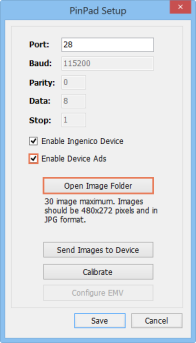
- Si apre la cartella Annunci .
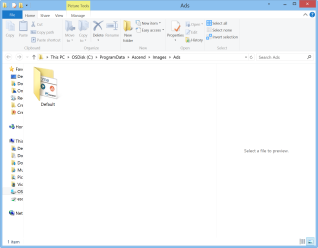
La cartella Ads contiene le immagini personalizzate. È possibile caricare fino a 30 immagini che si alterneranno in base al nome del file.
Ignorate la cartella Default in Ads. La cartella Default serve solo a contenere l'immagine predefinita fornita con Ingenico. Il terminale Ingenico non riconoscerà i nuovi elementi inseriti in tale cartella .
Nota: le immagini devono avere dimensioni inferiori o pari a 480 x 272 pixel per iSC Touch 250 o 800 x 480 pixel per Lane 7000. Devono inoltre essere salvati in formatojpg e utilizzare la modalità/profilo di colore RGB. - Trascinare e rilasciare (o copiare e incollare) le immagini personalizzate direttamente in questa cartella.
- Se si desidera che le immagini vengano visualizzate in un ordine particolare, è possibile modificare il nome del file in base alle proprie esigenze. Ingenico organizza le immagini in ordine alfanumerico. Quindi, un'immagine che inizia con un numero viene prima di un'immagine che inizia con una lettera.
- Tornare alla finestra Impostazione del tastierino di Ascend.
- Fare clic su Invia immagini al dispositivo per caricare i file sul terminale.
Il terminale Ingenico visualizzerà la prima immagine personalizzata. Se ne avete aggiunta più di una, il terminale li mostrerà in una presentazione.
Risorse aggiuntive
Template: Ascend Templates
Pacchetti di immagini: Pacchetti di immagini per terminali di pagamento Ingenico
Immagini predefinite: Ascendete le immagini predefinite del terminale di benvenuto